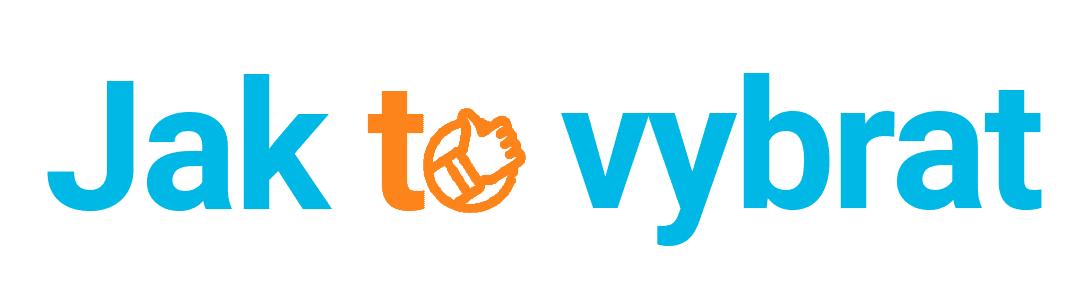Internet je dnes důležitou součástí každodenního života všech lidí, však aby také ne. Bez internetu dnes mnozí nemohou pracovat, nakoupit nebo se jen tak zabavit. I proto je důležité mít dobrou síťovou kartu a obecně znát pojmy, které se k internetu vážou. Vše důležité se pak dozvíte v našem článku.
Jaké jsou různé typy síťových karet?
Existují různé typy síťových karet, které se liší podle toho, jaký typ sítě podporují a jakou rychlostí přenos dat mohou dosáhnout. Zde jsou některé z nich:
- Ethernetová karta: Toto je nejčastěji používaný typ síťové karty. Tyto karty jsou většinou součástí počítačů a jsou zapojeny do kabelového síťového rozhraní. Ethernetové karty se používají pro připojení k síti a jsou schopny přenášet data rychlostí až 1000 Mb/s.
- Wi-Fi karta: Wi-Fi karty jsou bezdrátové síťové karty, které se používají pro připojení k bezdrátovým sítím a pro přenos dat rychlostí až 150 Mb/s.
- Bluetooth karta: Bluetooth karty jsou bezdrátové karty, které se používají pro přenos dat mezi zařízeními bez kabelu. Bluetooth karty jsou schopny přenášet data rychlostí až 25 Mb/s.
- Integrovaná síťová karta: Jak název napovídá, tato karta je integrovaná přímo do základní desky.
- Externí síťové karty pro notebooky: Tyto karty jsou levné a připojují se přes USB.
Podle typu sběrnicového rozhraní lze síťové karty obecně rozdělit na síťové karty rozhraní ISA, síťové karty rozhraní PCI, síťové karty rozhraní sběrnice PCI-X a síťové karty PCIe. Před případným výběrem nové síťové karty proveďte test rychlosti internetu.
Instalace síťové karty
Instalace síťové karty je poměrně jednoduchý proces, který můžete provést sami. Zde je krok za krokem průvodce, jak nainstalovat síťovou kartu:
- Vypněte počítač a odpojte napájecí kabel.
- Odstraňte šrouby nebo jiné upevňovací prvky, abyste odhalili skříň počítače.
- Najděte na základní desce otevřený slot PCI nebo PCIe. Tyto prostory jsou delší než běžné sloty a jsou obvykle bílé nebo černé.
- Opatrně umístěte síťovou kartu do požadovaného slotu a ujistěte se, že je bezpečně nainstalována.
- K upevnění karty použijte dodané šrouby nebo upevňovací prvky.
- Zavřete kryt počítače a znovu připojte napájecí kabel.
- Po zapnutí počítače počkejte, až systém Windows 10 rozpozná novou síťovou kartu.
- Systém Windows by měl sám vložit potřebné ovladače. Pokud se tak nestane, přejděte k fázi ruční instalace v následující části.
- Vyhledejte v nabídce Start položku „Správce zařízení“ a otevřete ji, abyste mohli ručně nainstalovat síťový ovladač.
- Zvětšete kategorii „Síťové adaptéry“.
- Po kliknutí pravým tlačítkem myši na uvedenou síťovou kartu vyberte z kontextové nabídky možnost „Aktualizovat ovladač“.
- Vyberte možnost „Automaticky vyhledat aktualizovaný software ovladače“. Systém Windows se pokusí vyhledat a nainstalovat správný ovladač.
- Pokud systém Windows není schopen vyhledat vhodný ovladač, musíte si jej stáhnout ručně z webových stránek výrobce.
- Po stažení souboru se vraťte do Správce zařízení, klikněte pravým tlačítkem myši na síťovou kartu a znovu vyberte možnost „Aktualizovat ovladač“. Tentokrát vyberte možnost „Procházet software ovladače v mém počítači“.
- Chcete-li dokončit instalaci, přejděte do umístění, kam jste uložili stažený ovladač, vyberte jej a postupujte podle pokynů na obrazovce.
Co znamená MAC adresa?
MAC adresa (z anglického „Media Access Control“) je jednoznačný identifikátor síťového zařízení, který používají různé protokoly druhé (spojové) vrstvy OSI. Je přiřazována síťové kartě bezprostředně při její výrobě (u starších karet je přímo uložena do EEPROM paměti), a proto se jí také někdy říká fyzická adresa.
Ethernetová MAC adresa se skládá ze 48 bitů a podle standardu by se měla zapisovat jako šestice dvojciferných hexadecimálních čísel oddělených pomlčkami (např. 01-23-45-67-89-ab), často se však odděluje dvojtečkami (01:23:45:67:89:ab), někdy také jako tři skupiny čtyř hexadecimálních čísel (např. 0123.4567.89ab).
MAC adresa identifikuje váš systém v privátní síti. Na rozdíl od vaší soukromé IP adresy vaši MAC adresu používá váš router ke směrování datových paketů do vašeho systému. Váš router identifikuje váš počítač prostřednictvím jeho MAC adresy, když odesíláte/přijímáte informace.
Externí, nebo interní síťovou kartu?
Volba mezi externí a interní síťovou kartou závisí na vašich specifických potřebách a konfiguraci systému. Externí síťové karty, často připojené přes USB, poskytují flexibilitu a snadnou instalaci, což je ideální pro notebooky nebo systémy, kde není možné fyzické rozšíření. Jsou skvělou volbou pro uživatele, kteří potřebují přenositelnost nebo nemají otevřený slot na základní desce. Na druhou stranu, interní síťové karty, které jsou připojeny přímo k základní desce, obvykle nabízejí lepší výkon a nižší latenci, což je důležité pro náročné aplikace, jako jsou online hry nebo streamování videa ve vysoké kvalitě.
Interní karty mohou také poskytovat pokročilé funkce, jako je podpora pro více antén pro lepší signál nebo speciální technologie pro zvýšení rychlosti a spolehlivosti připojení. Pokud máte stolní počítač a plánujete používat síťové připojení intenzivně, interní karta by mohla být lepší volbou. Nicméně, pokud hledáte snadnou a rychlou instalaci bez nutnosti otevírat počítačovou skříň, externí karta je tou pravou volbou. Nakonec, rozhodnutí by mělo být založeno na vašich individuálních potřebách a možnostech vašeho počítačového systému.
Pásma Wi-Fi karet
Wi-Fi karty jsou klíčovým prvkem pro bezdrátové připojení k internetu a pracují na různých frekvenčních pásmech, které ovlivňují jejich výkon a dosah. Tradiční 2,4 GHz pásmo je známé pro svou schopnost pronikat skrz pevné objekty a poskytovat širší pokrytí, ale může být náchylnější k rušení, protože mnoho domácích zařízení, jako jsou mikrovlnné trouby a bezdrátové telefony, pracuje na stejném pásmu. Na druhou stranu, 5 GHz pásmo nabízí rychlejší přenosové rychlosti a je méně náchylné k rušení, ale má kratší dosah a horší schopnost pronikat skrz stěny.
Nejnovější Wi-Fi karty podporují standard 802.11ax, známý také jako Wi-Fi 6, který efektivně využívá obě pásma pro optimalizaci rychlosti a spolehlivosti. Wi-Fi 6 rozšiřuje kapacitu 5 GHz pásma a přidává podporu pro 6 GHz pásmo, což umožňuje ještě vyšší rychlosti a méně překrývání kanálů. Tato technologie je zvláště užitečná pro prostředí s vysokou hustotou zařízení, jako jsou kanceláře a veřejná místa, kde může dojít k přetížení sítě. Při výběru Wi-Fi karty je důležité zvážit kompatibilitu s vaším routerem a požadavky na síťové připojení, abyste získali nejlepší možný výkon.